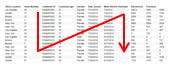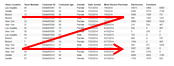Details-on-demand をエクスポートする
ビジュアライゼーションでは、アイテムをマークしてさらに調査することができます。たとえば、[Details-on-demand] パネルでは、マークされたアイテムの基盤となるデータ ローを表示できます。このパネルの内容は PDF 文書にエクスポートできます。
[Details-on-demand] パネルの詳細については、「項目詳細を表示する」を参照してください。
手順
Copyright © Cloud Software Group, Inc. All rights reserved.